软件介绍
梦网云会议电脑版是当快小编为大家整理的一款云会议办公软件,用户可以下载这款软件来进行安全有效的网上会议,这里为提供了一键开启网上会议功能,用户可以通过发送短信/微信来邀请其他用户参与会议,非常的快捷方便,这款软件还为用户提供了其他的应用场景,比如教师以及学生可以通过这款软件来进行在线课堂,这里为各位教师以及学生提供了一个高清流畅不卡顿的在线课堂,教师可以通过各种功能来控制课堂秩序,为学生和教师还原最真实的课堂,梦网云会议电脑版拥有AES256音视频加密以及SSL加密通讯技术,为各位用户提供了高保密的线上会议环境,安全可靠效率高,欢迎有需要的用户在本站下载~
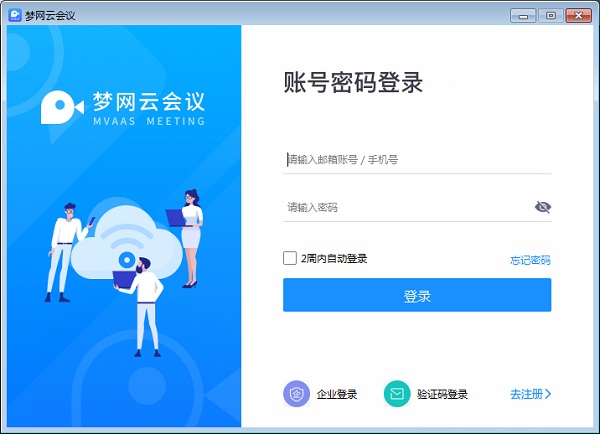
输入会议室ID即可加入会议
2、加密通话
SSL加密通讯/https访问
3、秒开会议
点击召开会议,1秒成为主持
4、权限管理
主持移交,音视频开启
5、一键通知
一键发送短信/微信邀请
6、文档协作
支持电子白板,文档和桌面分享
7、进程控制
随时会议开始结束
8、通达全球
支持全球用户稳定接入
2、不存储客户任何音视频数据
3、5A级云计算机房,双服务器热备
4、网络会议、在线课堂、企业培训、活动推广、投资交流、远程协作、应急指挥、视频客服
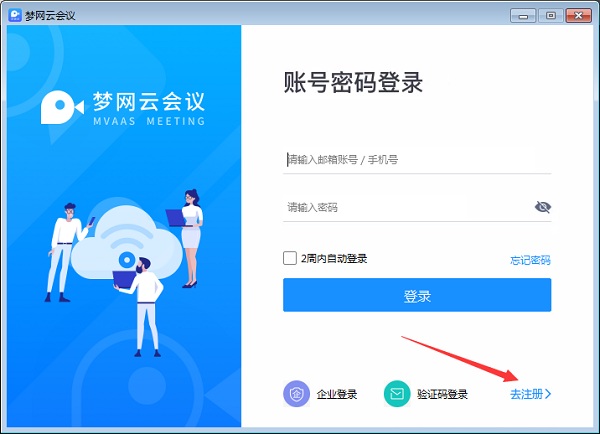
2、如果您已有梦网云会议账号,您可以在梦网云会议客户端主界面使用“账号密码登录”进行登录,你也可以选择“手机号验证码”输入手机号码和短信验证码进行登录。如果您开通了企业账号,需点击“企业账号”并登录
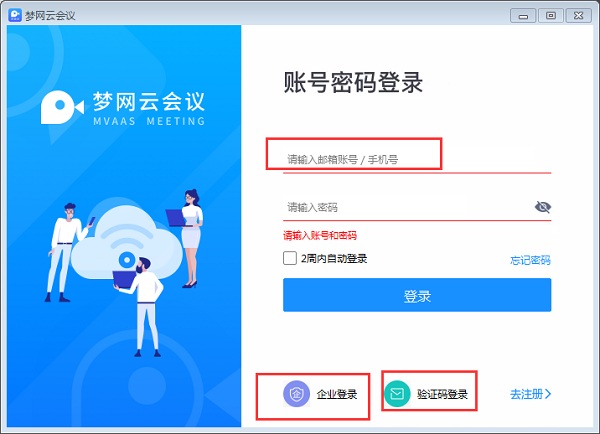
3、会议组织者安排会议
会议主持人可通过梦网云会议安排会议并邀请参会方入会
1)发起快速会议:登录客户端后,点击“快速会议”即可快速召开一场即时会议并进入会议室
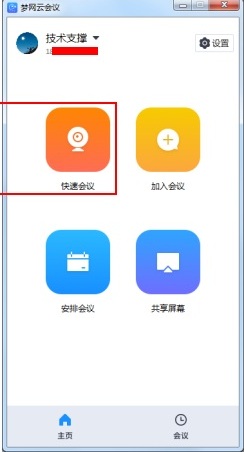
2)邀请参会(进入会议室,点“参与人”-“邀请”,即可通过短信、微信、链接邀请)
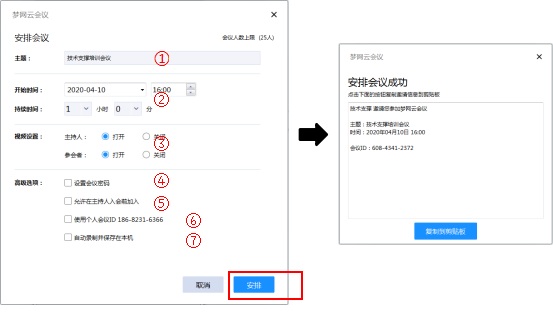
① 设置会议主题
② 设置会议时间
③ 主持人及参会者进入会议室视频开关
④ 启用密码,设置会议密码
⑤ 允许在主持人进入前加入会议
⑥ 使用个人会议ID
⑦ 启用自动录制会议
3)邀请参会(会议安排成功后,点击客户端主界面底部的“会议”按钮,即可查看到安排成功的会议,选中一场会议,在弹出菜单点“复制”可将参会邀请信息复制到粘贴板,再通过邮件、社交软件等工具分享给参会者。参会内容主要为会议的基本信息和参会的会议ID以及会议密码)
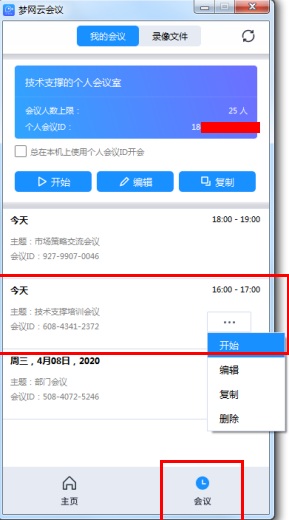
在选中会议的弹出菜单中点“开始”可直接进入会议,进入会议后可与参会者实时音视频交流,也可以在会中点击“邀请”通过邮箱、微信或短链邀请参会者入会(参考“快速会议”中的“邀请参会”部分)
1、优化了用户体验;
2、修复了已知BUG。
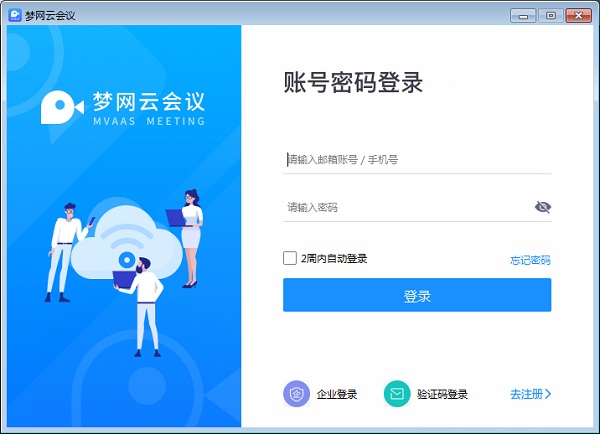
应用功能
1、无需注册输入会议室ID即可加入会议
2、加密通话
SSL加密通讯/https访问
3、秒开会议
点击召开会议,1秒成为主持
4、权限管理
主持移交,音视频开启
5、一键通知
一键发送短信/微信邀请
6、文档协作
支持电子白板,文档和桌面分享
7、进程控制
随时会议开始结束
8、通达全球
支持全球用户稳定接入
应用特点
1、防窃听,防攻击,线路加密,音视频数据加密2、不存储客户任何音视频数据
3、5A级云计算机房,双服务器热备
4、网络会议、在线课堂、企业培训、活动推广、投资交流、远程协作、应急指挥、视频客服
梦网云会议使用方法
1、如果您还没有“梦网云会议”账号,您可以在登录页面点击“新用户注册”,免费注册梦网云会议个人版账号,您的手机号码即为“梦网云会议”账号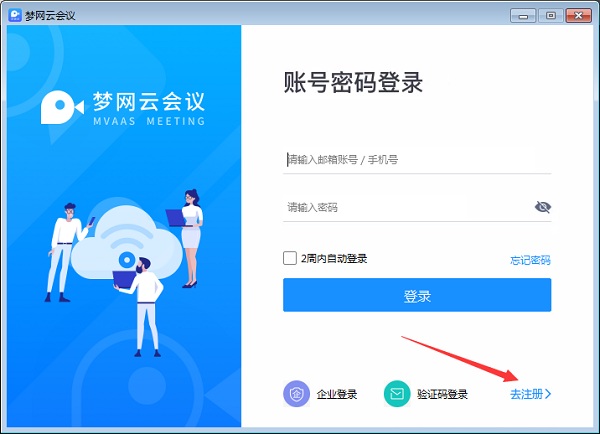
2、如果您已有梦网云会议账号,您可以在梦网云会议客户端主界面使用“账号密码登录”进行登录,你也可以选择“手机号验证码”输入手机号码和短信验证码进行登录。如果您开通了企业账号,需点击“企业账号”并登录
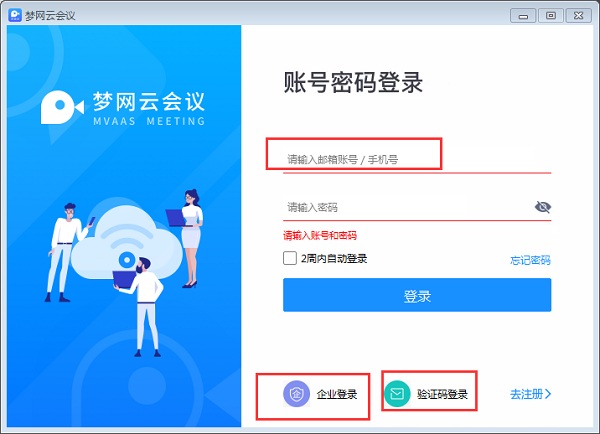
3、会议组织者安排会议
会议主持人可通过梦网云会议安排会议并邀请参会方入会
1)发起快速会议:登录客户端后,点击“快速会议”即可快速召开一场即时会议并进入会议室
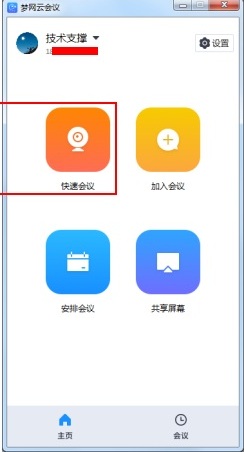
2)邀请参会(进入会议室,点“参与人”-“邀请”,即可通过短信、微信、链接邀请)
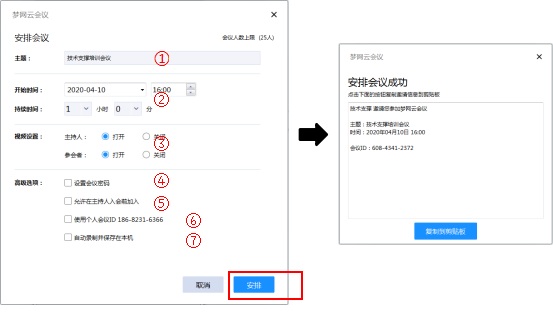
① 设置会议主题
② 设置会议时间
③ 主持人及参会者进入会议室视频开关
④ 启用密码,设置会议密码
⑤ 允许在主持人进入前加入会议
⑥ 使用个人会议ID
⑦ 启用自动录制会议
3)邀请参会(会议安排成功后,点击客户端主界面底部的“会议”按钮,即可查看到安排成功的会议,选中一场会议,在弹出菜单点“复制”可将参会邀请信息复制到粘贴板,再通过邮件、社交软件等工具分享给参会者。参会内容主要为会议的基本信息和参会的会议ID以及会议密码)
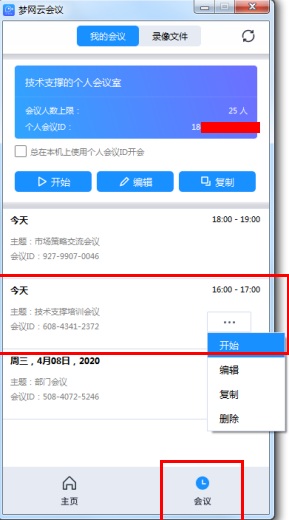
在选中会议的弹出菜单中点“开始”可直接进入会议,进入会议后可与参会者实时音视频交流,也可以在会中点击“邀请”通过邮箱、微信或短链邀请参会者入会(参考“快速会议”中的“邀请参会”部分)
更新日志
v2.1.9版本1、优化了用户体验;
2、修复了已知BUG。
用户评论
共0条评论





































 赣公网安备36010602000086号,版权投诉请发邮件到website-sun@qq.com,我们会尽快处理
赣公网安备36010602000086号,版权投诉请发邮件到website-sun@qq.com,我们会尽快处理